Cum să remediați cu ușurință problema „Comentariile sunt închise” în WordPress
Publicat: 2022-08-19Mesajul „Comentariile sunt închise” este un mesaj comun în site-urile WordPress. Comentariile din WordPress servesc ca mijloc pentru cititori de a comunica pe site-ul dvs. Acest lucru stimulează implicarea în rândul cititorilor, ceea ce poate duce, la rândul său, la scoruri SEO ridicate pentru site-ul dvs. Cu toate acestea, uneori este posibil să întâlniți mesajul „Comentariile sunt închise” în postările dvs. Acest lucru face imposibil pentru cititori să trimită comentarii în cadrul postărilor.
În acest articol, vom analiza despre ce este acest mesaj și diferiții pași pe care îi puteți lua pentru a rezolva mesajul „Comentariile sunt închise”.
Cuprins
Mesajul „Comentariile sunt închise”.
Cum să remediați „comentariile sunt închise”
- Activarea comentariilor pentru postările viitoare
- Activarea comentariilor în mai multe postări
- Activarea comentariilor în postări individuale (Editor clasic și Gutenberg)
Test de compatibilitate teme/plugin
Concluzie
Mesajul „Comentariile sunt închise”.
Mesajul „Comentariile sunt închise” este observat în postările WordPress dacă comentarea este dezactivată în mediul WordPress. În cele mai multe cazuri, mesajul va fi redat în paginile unice de postare, după cum este ilustrat mai jos:
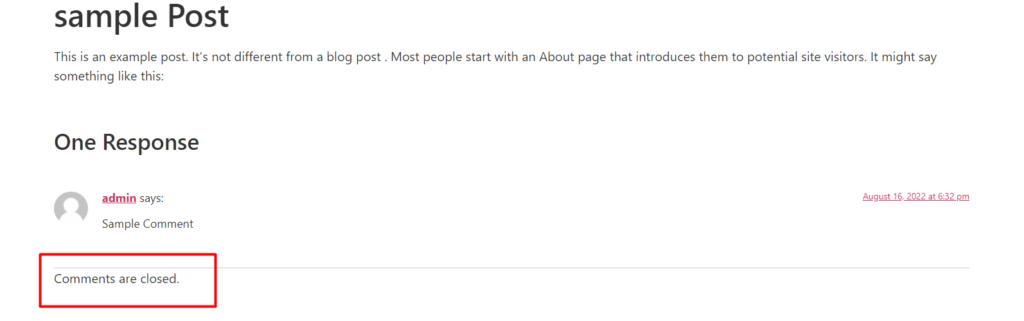
Postarea trebuie să aibă cel puțin un comentariu pentru ca mesajul să fie redat.
Dacă comentariile sunt dezactivate și nu există comentarii în postare, formularul de comentariu nu va fi redat și nici mesajul „Comentariile sunt închise”.
Cum să remediați „comentariile sunt închise”
În cazul în care aveți mesajul „comentariile sunt închise” într-o singură postare sau între postări de pe site-ul dvs., există diverse verificări pe care trebuie să le efectuați și setări de aplicat.
Mai jos este o schiță a unora dintre modalitățile de depanare și activare a comentariilor în postările de pe un site WordPress:
- Activarea comentariilor pentru postările viitoare
- Activarea comentariilor în mai multe postări
- Activarea comentariilor în postări individuale (Editor clasic și Gutenberg)
- Test de compatibilitate teme/plugin
Activarea comentariilor pentru postările viitoare
În cazul în care comentariile sunt dezactivate pentru postările viitoare, acesta ar putea fi de fapt unul dintre motivele erorii „comentariile sunt închise”.
Pentru a activa comentariile în postările viitoare, va trebui să efectuați următoarele:
Navigați la secțiunea Setări > Discuții din tabloul de bord WordPress
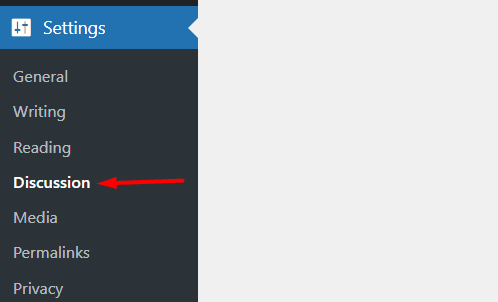
După ce faceți acest lucru, aceasta va afișa setările de discuție, care este secțiunea de bază în care puteți gestiona comentariile într-un site WordPress.
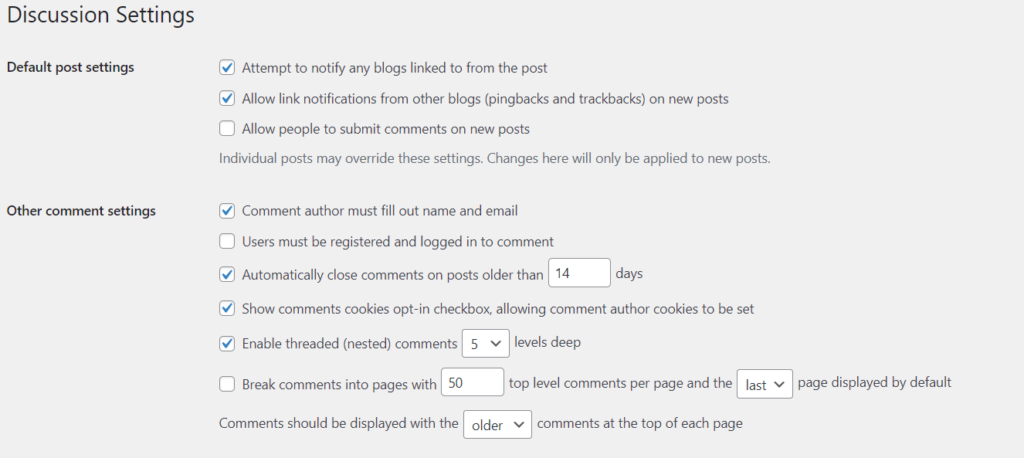
În această secțiune, activați opțiunea „Permiteți oamenilor să trimită comentarii la postări noi” în „Setări implicite de postare”.

După ce faceți acest lucru, acest lucru vă va ajuta să vă asigurați că orice postare nouă creată va avea comentarii activate în mod implicit.
Apoi, dezactivează opțiunea „Închide automat comentariile la postările mai vechi de….zile”.
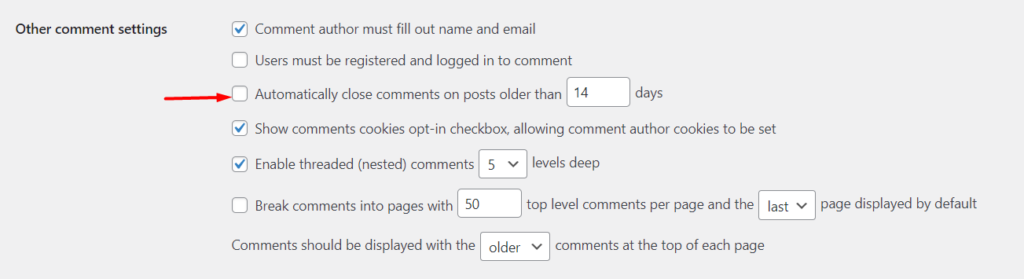
Dezactivarea acestei opțiuni asigură că comentariile rămân deschise pentru toate postările vechi.
După ce ați făcut acest lucru, salvați modificările făcând clic pe butonul „Salvați modificările”.
Prin realizarea celor de mai sus, acest lucru va asigura că în orice postare nouă creată de acum înainte, utilizatorii pot trimite comentarii și comentariile nu sunt închise după o anumită perioadă de timp.
Activarea comentariilor în mai multe postări
Dacă mesajul „comentariile sunt închise” este redat într-un număr de postări sau chiar în toate postările de pe site-ul dvs., puteți rezolva acest lucru activând comentariile în toate postările.
Pentru a face acest lucru, va trebui mai întâi să navigați la secțiunea Postări din tabloul de bord WordPress.
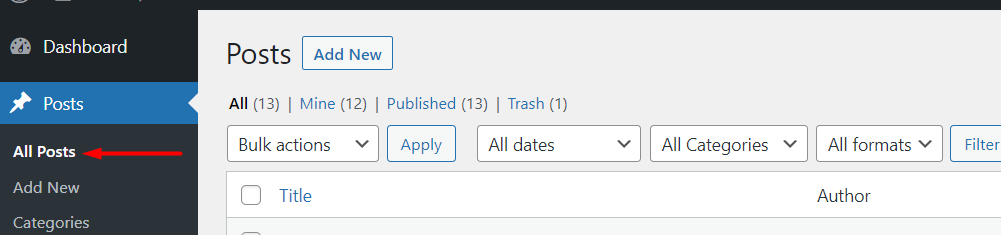
Aici, faceți clic pe panoul de opțiuni de ecran, iar în câmpul „Număr de articole pe pagină”, specificați un număr mai mare decât numărul real de postări de pe site-ul dvs. Mai jos este un exemplu de ilustrare în acest sens.
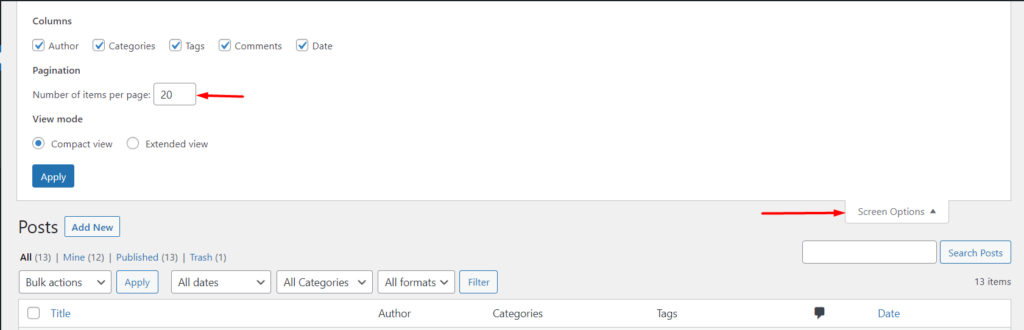
După ce ați făcut acest lucru, faceți clic pe butonul „aplicați”.
Acest lucru va asigura că toate postările de pe site sunt redate într-o singură pagină.
Apoi, bifați caseta de selectare „Titlu” pentru a face o selecție a tuturor postărilor.
După ce faceți acest lucru, în „Acțiuni în bloc”, selectați opțiunea „Editați” și faceți clic pe butonul de aplicare.
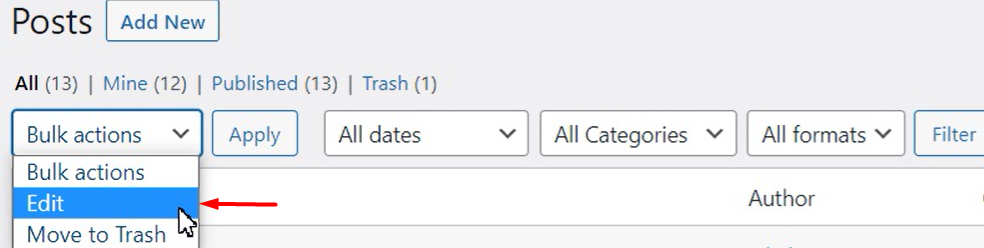
Veți avea apoi un rând cu o selecție a tuturor postărilor. În câmpul „Comentarii” afișat, selectați opțiunea „Permite” și actualizați modificările. Mai jos este o ilustrare a acestui lucru:
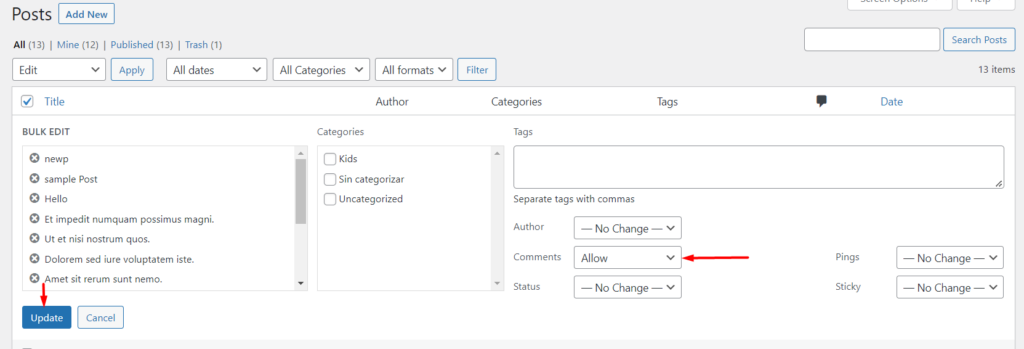
După ce se face acest lucru, comentariile vor fi activate în toate postările.

Dacă doriți să activați comentariile doar în câteva postări, mai degrabă decât în toate postările de pe site, va trebui mai întâi să bifați caseta de selectare de lângă postări și să selectați acțiunea în bloc „Editați”.
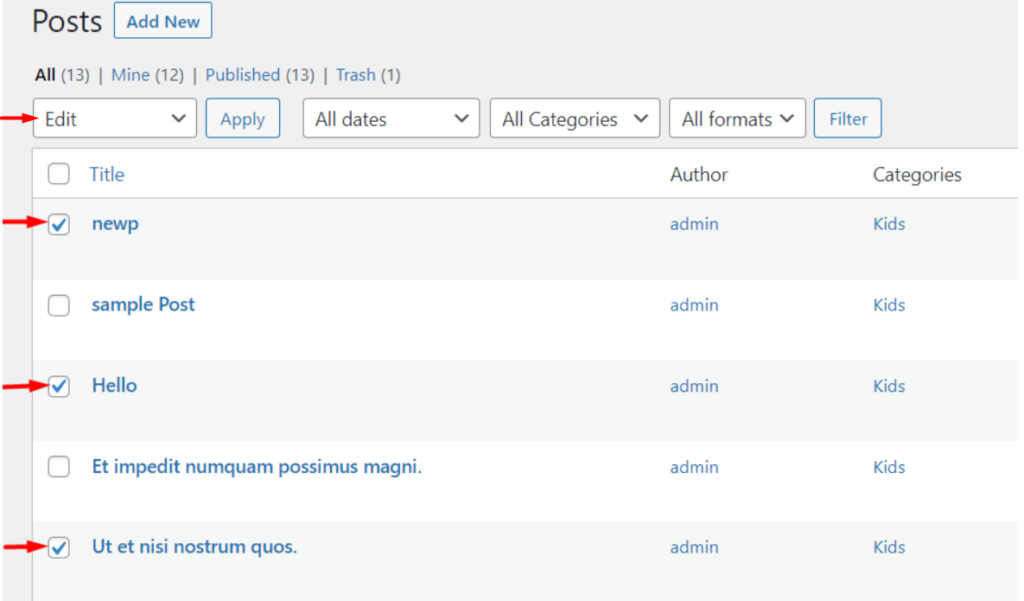
După ce faceți acest lucru, aplicați modificările făcând clic pe butonul de aplicare și activând comentariile, așa cum s-a discutat în pașii de mai sus.
Activarea comentariilor în postări individuale (Editor clasic și Gutenberg)
Pentru a activa comentariile într-o singură postare, acest lucru poate fi realizat selectând mai întâi pentru a edita postarea.
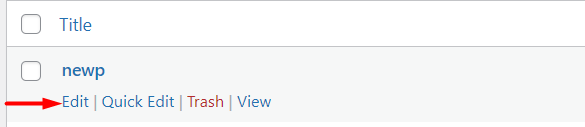
În funcție de faptul că utilizați editorul clasic sau editorul de blocuri, afișarea paginii de editare a postării va avea vizualizări diferite și, prin urmare, vor fi efectuate diferiți pași. Cu toate acestea, vom analiza cum să putem activa comentariile în ambii editori.
i) Editor clasic
În editorul clasic, va trebui să accesați mai întâi secțiunea „Opțiuni ecran” și să activați opțiunea „Discuție”, așa cum este ilustrat mai jos:
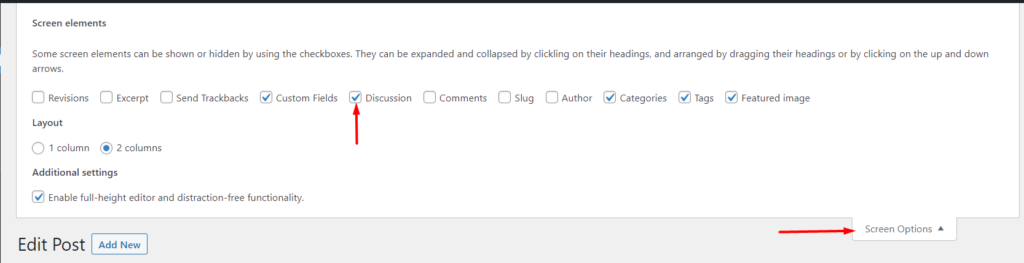
Odată ce ați făcut acest lucru, veți avea o secțiune de discuții în cadrul postării. Pentru a-l vizualiza, derulați în jos postarea și, în cadrul secțiunii, activați opțiunea „Permite comentarii” ilustrată mai jos:

După ce faceți acest lucru, actualizați-vă postarea.
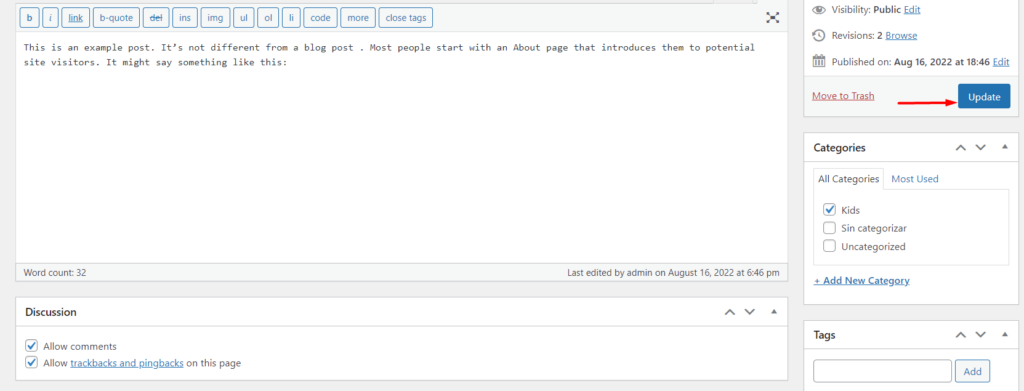
ii) Block Editor / Gutenberg
Dacă utilizați editorul de blocuri în postările dvs., va trebui mai întâi să faceți clic pe cele trei puncte svg din secțiunea din dreapta sus a postării.
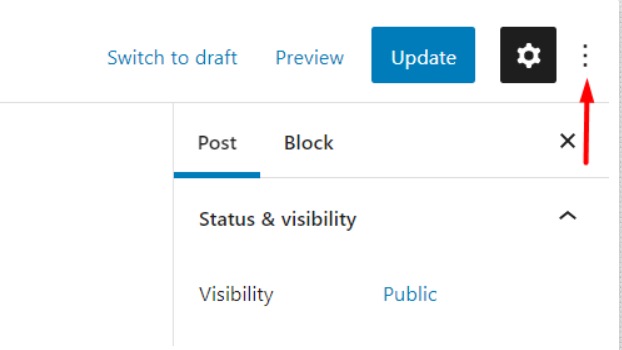
În cadrul popover-ului componentelor redate, selectați „preferințe”.
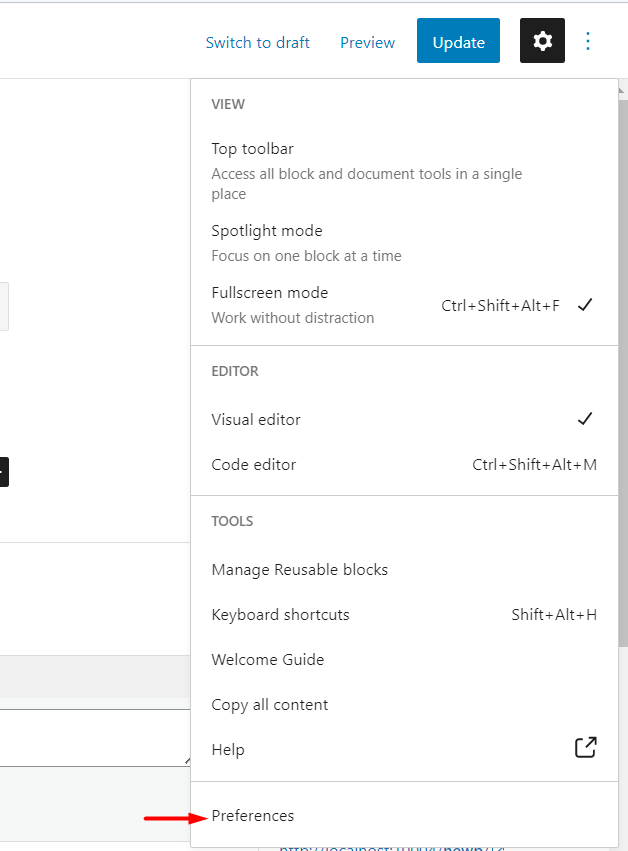
În secțiunea Preferințe, navigați la fila Panouri și activați opțiunea Discuție.
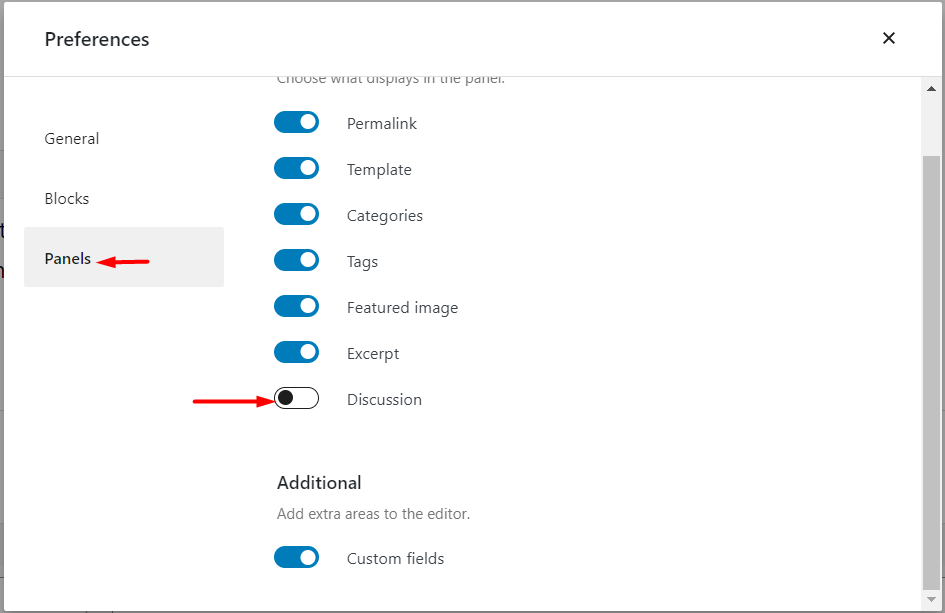
După ce faceți acest lucru, veți avea acum o vizualizare a panoului de discuții lângă celelalte opțiuni de postare, așa cum se vede mai jos:
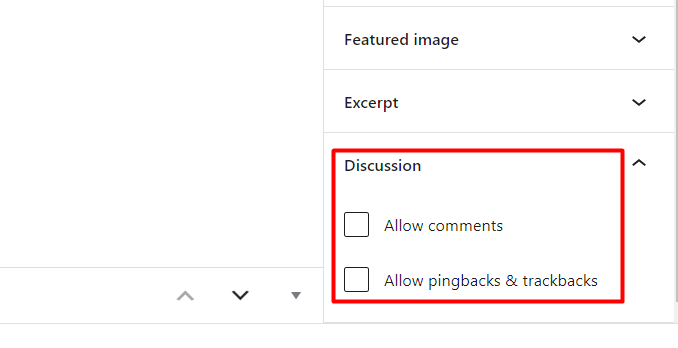
În acest panou, acum puteți activa opțiunea „Permite comentarii” și apoi puteți salva modificările.
Test de compatibilitate teme/plugin
Uneori, eroarea „comentariile sunt închise” poate fi cauzată și de tema dvs. sau chiar de pluginuri pe care este posibil să le fi instalat.
Pentru a identifica dacă acesta este cazul în finalul dvs., ar trebui să efectuați o depanare suplimentară pe site-ul dvs., după cum este prezentat mai jos:
Depanarea temei
Acest proces presupune să navigați la Aspect > secțiunea Teme din tabloul de bord WordPress și activați o temă WordPress implicită, cum ar fi tema Twenty Twenty-One.
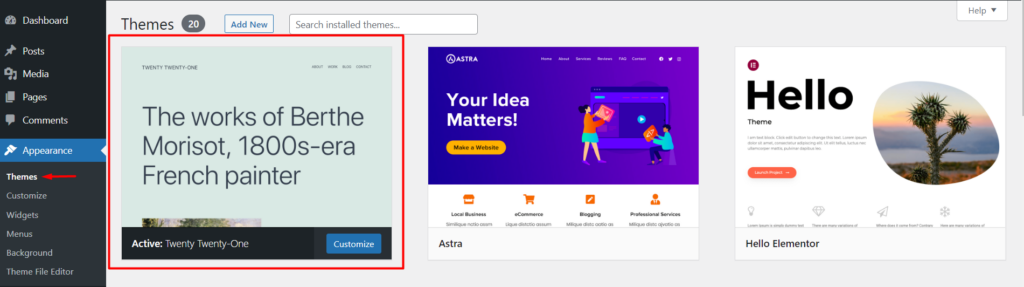
După ce faceți acest lucru, verificați dacă mesajul „comentariile sunt închise” este rezolvat. Dacă da, atunci asta ar însemna că tema dvs. este cauza problemei. Într-un astfel de caz, ar fi recomandabil să consultați echipa de suport a temelor sau autorul temei pentru asistență suplimentară.
Pe de altă parte, dacă mesajul „comentariile sunt închise” încă persistă, puteți trece la următorul pas de depanare.
Depanarea pluginului
În această fază, va trebui să verificați mai întâi în lista de pluginuri dacă există vreun plugin de comentarii activ. Dacă există vreunul, dezactivați pluginul și verificați dacă mesajul „comentariile sunt închise” este rezolvat în postările dvs.
Dacă nu este prezent niciun plugin de comentarii, puteți efectua mai întâi un test de compatibilitate a pluginului într-un site de realizare, efectuând următoarele:
- Dezactivați temporar pluginurile din site
- Verificați dacă mesajul „comentariile sunt închise” este rezolvat
- Dacă da, reactivați pluginurile unul câte unul pentru a identifica pluginul care cauzează problema
Concluzie
A avea un mesaj „comentariile sunt închise” în postările de pe site-ul tău web poate fi dăunător pentru un site care generează interacțiuni în rândul utilizatorilor site-ului. În cadrul acestui ghid, am analizat abordările pe care le puteți efectua pentru a rezolva acest lucru.
Sperăm că sugestiile oferite în acest ghid sunt de ajutor în rezolvarea mesajului „comentariile sunt închise”. Dacă aveți întrebări sau sugestii, vă rugăm să nu ezitați să utilizați secțiunea de comentarii de mai jos.
